Slik deaktiverer du flere brukere samtidig
- Logg inn på web.firstagenda.com.
- Klikk på 'Brukere' i venstremenyen under Prepare.
Bilete
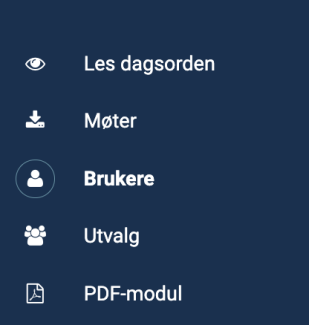
- Klikk på 'Vis status for alle brukere' i øvre høyre hjørne.
Bilete
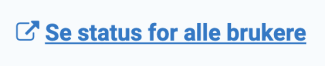
- Du vil nå bli omdirigert til brukeradministrasjonen, der du vil se en liste over alle brukere.
Bilete
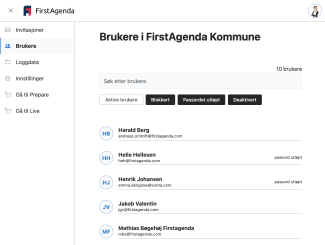
- Klikk på initialene ved siden av brukerne du ønsker å deaktivere, og de vil bli markert med en blå sjekk. Du kan markere så mange brukere du ønsker å deaktivere samtidig.
- En blå boks vises nederst på skjermen. Her klikker du på 'Deaktiver'.
Bilete
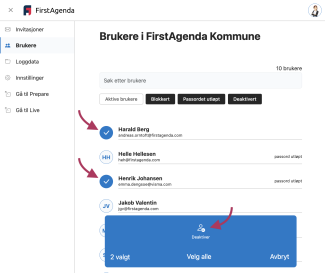
Alle brukerne du har markert vil nå bli deaktivert. Du kan se dem under fanen 'Deaktivert' under søkefeltet.
